Hitro vstavite mesečni ali letni koledar v Excel
Kutools za Excel
Izboljša Excel s 300+
Zmogljive lastnosti
Včasih boste morda morali za neke namene v delovni zvezek vstaviti mesečni ali letni koledar. Za to lahko uporabite predloge koledarja Excel. Ampak s Večni koledar of Kutools za Excel, lahko v nov delovni zvezek hitro vstavite mesečni ali letni koledar.
Vstavite mesečni koledar
Vstavite letni koledar
klik Kutools Plus >> Delovni list >> Večni koledar, glej posnetek zaslona:

Vstavite mesečni koledar
Vstavite mesečni koledar, kot sledi.
1. klik Kutools Plus > Delovni list > Večna kalendar, bo prikazal Večni koledar pogovorno okno. Oglejte si posnetek zaslona:

2. Izberite mesece, za katere želite ustvariti koledar prek od in Da spustni seznam. Oglejte si posnetek zaslona:

3. Kliknite ustvarjanje gumb, nato se mesečni koledar ustvari v novem delovnem zvezku, Glejte posnetek zaslona:

Opombe: Če preverite Vključi prejšnji/naslednji mesec Vsakemu mesecu koledarja bo dodanih zadnjih nekaj dni prejšnjega meseca in prvih nekaj dni naslednjega meseca.
4. Lahko kliknete file > Shrani da ga shranite.
Vstavite letni koledar
S funkcijo Večni koledar, vstavite letni koledar je tudi enostavno in hitro.
1. klik Kutools Plus > Delovni list > Večni koledar. Oglejte si posnetek zaslona:

2. Izberite januar med od spustni seznam in december s Da spustni seznam, glejte posnetek zaslona: (privzeto v pogovornem oknu prikaže trenutno leto, na seznamu lahko izberete tudi leto.)

Opombe: Če preverite Vključi prejšnji/naslednji mesec Vsakemu mesecu koledarja bo dodanih zadnjih nekaj dni prejšnjega meseca in prvih nekaj dni naslednjega meseca.
3. Kliknite ustvarjanje gumb, nato se letni koledar ustvari v novem delovnem zvezku. Glej posnetek zaslona:
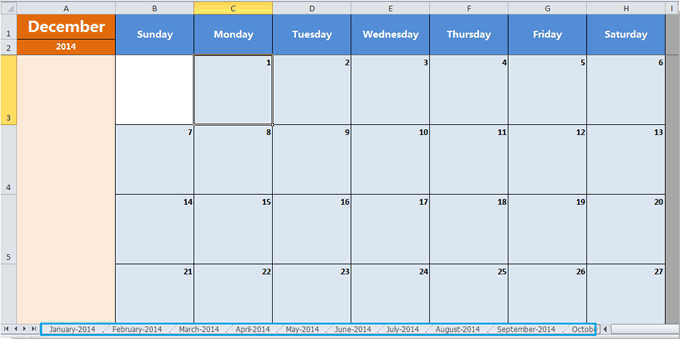
4. Lahko kliknete file > Shrani da ga shranite.
Ustvari večni koledar
Naslednja orodja vam lahko v veliki meri prihranijo čas in denar, katero je najbolj primerno za vas?
Zavihek Office: Uporaba priročnih zavihkov v pisarni, kot način Chrome, Firefox in New Internet Explorer.
Kutools za Excel: Več kot 300 naprednih funkcij za Excel 2021, 2019, 2016, 2013, 2010, 2007 in Office 365.
Kutools za Excel
Zgoraj opisana funkcionalnost je le ena izmed 300 zmogljivih funkcij Kutools za Excel.
Zasnovan za Excel(Office) 2021, 2019, 2016, 2013, 2010, 2007 in Office 365. Brezplačen prenos in uporaba 30 dni.
